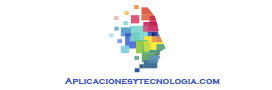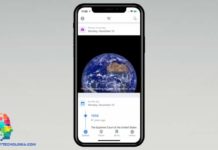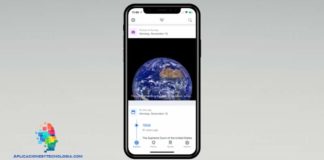El iPad es el dispositivo electrónico tipo tablet por excelencia de la Apple. Tiene múltiples funciones, pero para sacarle lo mejor a este dispositivo, hoy en Aplicaciones y Tecnología vamos a enseñarte trucos para iPad. Así podrás poner a volar a tu tablet y tener la mejor de las experiencias. No te quedes solo con lo básico y ve un poco más allá.
Contenidos
- 1 20 Trucos para iPad
- 1.1 Pon el teclado donde quieras
- 1.2 Añade lo que te sea útil al centro de control
- 1.3 Utiliza la pantalla dividida
- 1.4 De una app a otra
- 1.5 Usa tres apps a la vez
- 1.6 Cambia la aplicación fácil: usa un gesto
- 1.7 Capturas de pantalla más sencillos
- 1.8 Copiar y pegar nunca fue tan fácil
- 1.9 No necesitas app para escanear documentos
- 1.10 Busca en todas tus aplicaciones
- 1.11 Trucos para ipad para que la batería dure más
- 1.12 Mejora la experiencia del editor de fotos
- 1.13 Notas rápidas usando Apple Pencil
- 1.14 Recupera las pestañas de Safari
- 1.15 ¿Cómo editar la columna de widgets?
- 1.16 ¿Cómo dejar fija la pantalla de widgets?
- 1.17 Usa almacenamiento externo
- 1.18 Cambiar el fondo de pantalla
- 1.19 ¿Cómo poner apps en el dock inferior?
- 1.20 Toca en la barra del título de una aplicación
20 Trucos para iPad
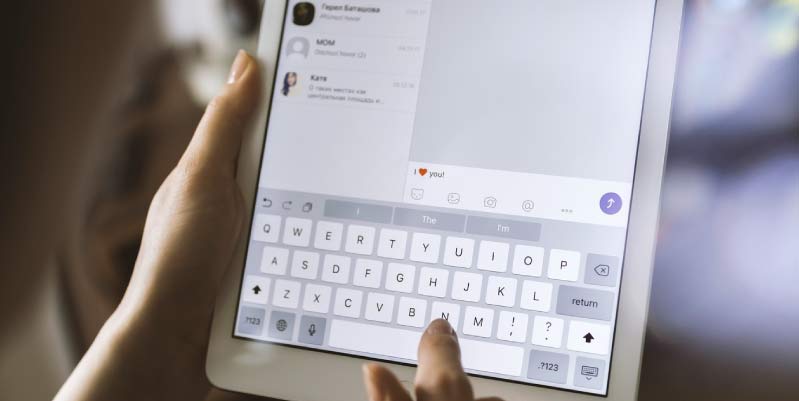
Pon el teclado donde quieras
Escribir con ambas manos puede convertirse en algo incómodo. Por eso, Apple permite cambiar el tamaño del teclado. Solo debes pellizcar sobre él para que el tamaño se reduzca. Puedes convertirlo en flotante y ponerlo donde quieras. También permite gestos swipe, para escribir deslizando el dedo sobre las teclas y escribir más rápido las palabras.
Añade lo que te sea útil al centro de control
Agrega funciones rápidas que más te sean útiles al centro de control de tu dispositivo. Ve a ajustes, Centro de control y dale a Personalizar controles.
Ahí encontrarás la lista y, a la izquierda, tendrás la función para eliminarlos. A la derecha, los nombres de las funciones para arrastrar y mover hacia arriba o abajo. Cambiarás así el orden. Abajo hay más controles. Los puedes añadir pulsando el ícono de suma al lado de cada uno.
Utiliza la pantalla dividida
Apple ya tiene la opción de un sistema de pantalla dividida llamado Split View. Así se crea una barra divisoria en medio de la pantalla. Esta función es móvil y puedes moverla de izquierda a derecha, dependiendo de tu conveniencia.
Para usarla pon la app que quieras usar en pantalla dividida con otras en el dock inferior. Luego, abre una aplicación, desliza desde la parte inferior hacia arriba el dedo. Aparecerá el dock con las aplicaciones ancladas. Mantén por algunos segundos el dedo pulsado sobre alguna app del dock y desliza hacia la parte derecha. Así podrás usar esta función.
De una app a otra
En iPadOS e iOS se pueden arrastrar contenidos de una ventana a otra. Esto puede hacerse usando la función de pantalla dividida. Una excelente alternativa para insertar imágenes en documentos o carpetas. Presionando un elemento, puedes ponerlo en otro. Entre los trucos para iPad uno de los más útiles.
Usa tres apps a la vez
Split View te permite usar dos apps a la vez, pero eso es quedarse corto. Inicia con dos apps en Split View, y luego abre una tercera aplicación por encima de ellas.
Pon la app que quieras usar en pantalla dividida con otras en el dock inferior. Abre la aplicación y desliza desde la parte inferior hacia arriba. Usa el dedo para mostrar el dock con las aplicaciones ancladas. Activa el modo “pantalla dividida” como se explicó arriba.
Esta vez se abre el dock inferior de nuevo. Lo siguiente es arrastrar una tercera app al medio de la pantalla, donde está la línea divisoria. Al soltarlo, la aplicación quedará encima y puedes moverla hacia donde quieras.
Cambia la aplicación fácil: usa un gesto
Esto te sirve, de hecho, para cambiar entre todas las apps que tengas abiertas. Así podrás maximizar la productividad. Para lograrlo, desliza cuatro dedos a la vez en la pantalla, de forma horizontal. Al hacerlo, navegarás entre las aplicaciones abiertas en el orden en el que las abriste.
Capturas de pantalla más sencillos
Hacer captura de pantalla no es el mayor de los trucos para ipad. Lo interesante es que existe una manera más sencilla. Con un Apple Pencil. Desliza el Apple Pencil desde la esquina inferior izquierda o derecha. Llévalo hacia el centro de la pantalla. Así activas los controles de edición y de compartir. Incluso, puedes hasta guardar un PDF.
Copiar y pegar nunca fue tan fácil
Los dispositivos Apple tienen la función de Porta Papel Universal. Permite que todo lo que copies en un dispositivo se pueda pegar en otro. Todos los dispositivos deben usar la misma cuenta de iCloud y tener Bluetooth y WiFi activados. Copia en uno y pega en otro.
Para asegurarte, ve a ajustes, dale a general, mira que Handoff esté activada. Uno de los trucos para ipad más útiles.

No necesitas app para escanear documentos
Con la aplicación de notas, que está preinstalada, puedes escanear documentos para digitalizarlos. Hay dos opciones: abrir la aplicación, crear una nueva nota y pulsar en “cámara”, donde está el teclado virtual. Abre el menú y pulsa la opción, escanear documentos.
La segunda opción, es si tienes el acceso directo de la aplicación, pulsa sobre él y elige en menú emergente la opción: Escanear documento.
Busca en todas tus aplicaciones
El buscador nativo de iPad se llama Spotlight. Está en el centro de la pantalla. Para usarlo ábrelo y mira las sugerencias de las últimas app que abriste. Al buscar el término, arrojará resultados de búsquedas de todas las aplicaciones. Así que si olvidaste dónde guardaste ese archivo, entre los trucos para ipad este es tu solución.
Trucos para ipad para que la batería dure más
Por lo general, este tipo de equipos tienen una buena batería. Pero, algunas aplicaciones pueden reducir su rendimiento. Lo mejor es desactivar su actualización en segundo plano o minimizarla. Aprende a hacerlo:
Entra en Ajustes, pulsa General. Luego, ve a Actualización en segundo plano. Ahí, desactiva la actualización de todas las aplicaciones.
Mejora la experiencia del editor de fotos
Puedes editar las imágenes creando atajos específicos con gestos especiales de algunas tareas, como cortar, pegar y copiar. Entre los trucos para ipad, este es un regalo especial para los que aman editar sus fotografías.
- Usa dos dedos para mover el cursor como un trackpad
- Pellizca con tres dedos para copiar
- Haz lo mismo dos veces, usando tres dedos, para cortar
- Expande con tres dedos para pegar. Esta es la acción contraria al pellizco
- Desliza tres dedos hacia la izquierda para deshacer la última acción
- Haz lo mismo, pero a la derecha para rehacer la última acción
- Arrastra la barra de scroll para moverte con facilidad por un documento
Notas rápidas usando Apple Pencil
¡A los creativos les encantará esta función! Pulsa con el Pencil en la pantalla de bloqueo del iPad, rápidamente se desplegará una nota nueva para escribir o dibujar, sin necesidad de desbloquear el dispositivo.
Recupera las pestañas de Safari
Cualquiera ha tenido esa horrible experiencia de cerrar por error la pestaña del navegador. En Safari hay función oculta para recuperar pestañas cerradas.
Pulsa el botón de abrir pestañas en la parte inferior. Mantén pulsado el símbolo + del navegador, en la esquina superior derecha. Al hacerlo, tendrás una lista con las últimas pestañas que creaste. Tanto la que perdiste como las anteriores.
¿Cómo editar la columna de widgets?
El iPad muestra una columna que aparece y desaparece. Allí tienes una serie de widgets de apps. Su principal función es acceder a la información de determinadas algunas aplicaciones compatibles. Para organizarlas sigue estos pasos:
- Desliza desde la izquierda de la pantalla a la derecha para mostrar los widgets
- En la columna de widgets, aparecerá debajo el botón de Editar. Pulsa ahí.
- También puedes ir al apartado Más widgets y pulsar el + de la aplicación compatible. El – sirve para eliminar
- Para moverlo, usa un ícono con tres rayas. Así los ordenas a tu gusto.
¿Cómo dejar fija la pantalla de widgets?
Si quieres tener esta función fija en el escritorio principal, solo debes seguir algunos pasos. Recuerda que algunos de estos trucos para ipad también sirven para tu móvil.
Abre la función al deslizar de izquierda a la derecha para mostrarlos. En la columna, mira el botón editar y pulsa. En esa pantalla, en la parte de arriba, activa “Mantener en pantalla de inicio”.
Usa almacenamiento externo
iPad tiene soporte para tarjetas SD y unidades USB. Si los conectas al dispositivo puedes abrirlo desde la app de archivos. Sin instalar nada aparte, este truco iPad sirve para gestionar almacenamientos externos y guardar cosas en tu iPad. También para editar archivos.
Toma en cuenta que suelen tener un puerto USB 3.1. Por lo tanto, tendrás que recurrir a adaptadores externos para usar esta función.
Cambiar el fondo de pantalla
Puedes usar la forma sencilla, la cual es entrando en los ajustes del dispositivo. En la columna de la izquierda pulsa en Fondo de pantalla, luego en Seleccionar fondo nuevo y elige entre las carpetas la imagen.
Elige también el fondo de pantalla desde iCloud Fotos. Primero, abre la foto que quieras. Luego, dale a Compartir. Cuando te salga el menú de compartir, dentro verás una opción que es Fondo de pantalla.
¿Cómo poner apps en el dock inferior?
Pulsa sobre una app y mueve un poco para entrar en el modo de cambiarlas de sitio. Luego, muévelas hacia el dock. Puedes quitarlas también arrastrando. Recuerda que en el dock tienes a la izquierda las aplicaciones que colocaste ahí. A la derecha, las que más usas.

Toca en la barra del título de una aplicación
Cuando por pereza quieras volver al inicio de una web o archivo, lo único que debes hacer es tocar en la barra de título de la app. Te pondrá en el inicio. Funciona con cualquier aplicación y te ahorra mucho tiempo.
La barra de título está a la derecha del nivel de batería y a la izquierda la hora y el día. Pulsa en la parte superior de la pantalla para que la función se active.
¿Te sirvieron algunos de estos trucos para ipad? ¡Ponlos en práctica!
Si te ha gustado este artículo no dudes en compartirlo en tus redes sociales.